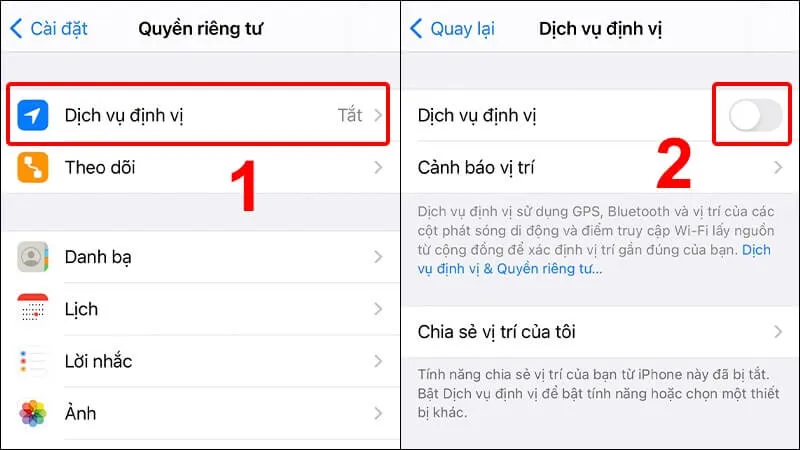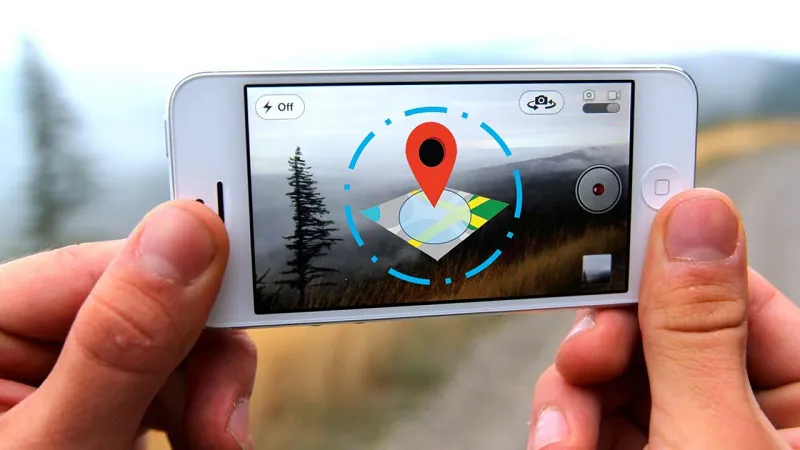Những người yêu nhiếp ảnh hoặc thích du lịch đó đây thường có nhu cầu chụp ảnh bằng điện thoại để check-in các địa điểm đã đi qua. Việc lưu giữ nhiều khoảnh khắc đáng nhớ như thế, theo thời gian lâu dần có thể khiến bạn quên mất địa điểm và sự kiện đã diễn ra ngay lúc ấy. Để khắc phục tình trạng trên, bạn nên tìm hiểu cách chụp ảnh kèm vị trí trên iPhone hoặc những dòng điện thoại phổ biến. Hãy cùng Điện thoại Giá Kho tham khảo chi tiết vấn đề trên thông qua bài viết dưới đây.
Bạn đang đọc: Cách chụp ảnh kèm vị trí trên điện thoại iPhone dễ dàng
Lợi ích của việc chụp ảnh kèm vị trí trên iPhone
Việc chụp ảnh có kèm định vị sẽ giúp người dùng lưu giữ thời gian và địa điểm chụp bức ảnh ấy. Như vậy, mỗi khi xem lại, bạn có thể dễ dàng hồi tưởng, nhớ lại những kỉ niệm khó quên, những cảm xúc dạt dào ngay lúc bạn chụp bức ảnh.
Ngoài ra, iPhone còn có tính năng tự động lưu lại các bức ảnh của bạn theo từng địa điểm, khu vực nếu bật định vị khi chụp. Tính năng này giúp người dùng dễ dàng sắp xếp gọn gàng album ảnh của mình, để có thể thoải mái tìm kiếm khi cần.
Cách chụp ảnh kèm vị trí trên iPhone đơn giản
Để bật tính năng chụp ảnh kèm vị trí trên iPhone khá đơn giản, dễ thao tác và có nhiều cách để thực hiện, cụ thể:
Trực tiếp kích hoạt chức năng chụp ảnh định vị của iPhone
Có thể nhiều tín đồ iPhone chưa biết dòng smartphone cao cấp này có tích hợp sẵn tính năng chụp ảnh kèm theo định vị. Đây là một tính năng mặc định, giúp các shoot hình được lưu giữ theo cùng tọa độ vị trí.
Cách thực hiện
Để kích hoạt công dụng này, bạn cần làm theo các bước hướng dẫn dưới đây:
- Bước 1: đi đến ứng dụng “Cài đặt”, kế đến chọn mục “Quyền riêng tư”.
- Bước 2: tiếp theo tại danh mục “Dịch vụ định vị” tiến hành gạt sang phải để kích hoạt dịch vụ. Lưu ý khi nút gạt chuyển màu xanh là thành công.
- Bước 3: Cuối cùng chọn mục “Camera” và click vào “Khi dùng Ứng dụng” là hoàn tất quá trình bật định vị cho những bức ảnh chụp của bạn sau này.
Cách xem lại ảnh chụp với định vị
Sau khi chụp ảnh xong, để xem lại ảnh có kèm vị trí, bạn làm như sau:
- Bước 1: Vào ứng dụng “Ảnh” trên điện thoại, sau đó chuyển qua “tab Album” rồi nhấn vào “album Địa điểm”.
- Bước 2: lúc này vị trí, tọa độ của những hình ảnh đã được chụp định vị sẽ được hiển thị đầy đủ và rõ ràng.
Chụp ảnh kèm vị trí trên iPhone thông qua phần mềm của bên thứ 3
Ngoài việc chụp ảnh định vị trực tiếp trên iPhone thì người dùng có thể sử dụng các phần mềm của bên thứ 3 để chụp ảnh kèm vị trí. Vì nhu cầu sử dụng khá cao nên thị trường hiện nay có nhiều phần mềm có tính năng này. Trong số đó, nổi bật nhất bao gồm Timestamp Camera, DateStamper, Photo Stamp Simple, SnapTime: Silent Stamp Camera, Shot On Stamp. Đây đều là các ứng dụng được trang bị sẵn chế độ hiển thị thời gian cũng như định vị chính xác được vị trí khi người dùng chụp ảnh hoặc quay video.
Các bước thao tác khi sử sử dụng phần mềm Timestamp Camera cho iPhone như sau:
- Bước 1: Vào App store để tải ứng dụng Timestamp Camera về điện thoại.
- Bước 2: Sau khi đợi cài đặt hoàn tất thì bạn mở ứng dụng lên. Tại giao diện chính của phần mềm Timestamp Camera, hãy click vào “Cài đặt ngày giờ” có biểu tượng hình đồng hồ.
- Bước 3: Tùy chỉnh định dạng ngày giờ cho hình ảnh.
Position: điều chỉnh vị trí hiển thị ngày giờ trên hình ảnh: trên, dưới, trái, phải, chính giữa…
Format: tùy chỉnh kiểu định dạng hiển thị ngày giờ.
Font: điều chỉnh định dạng văn bản hiển thị, bao gồm phông chữ, kích cỡ, màu sắc,…
Input: thêm văn bản/ghi chủ vào hình ảnh.
Opacity: điều chỉnh độ mờ của các ký tự và văn bản chèn vào ảnh.
- Bước 4: Sau khi thiết lập xong định dạng theo ý muốn, bạn nhấn vào “Done” để hoàn tất.
- Bước 5: tiến hành chụp ảnh với định dạng ngày giờ và văn bản hiển thị sẵn trong khung hình theo định dạng vừa mới thiết lập.
Tìm hiểu thêm: Hướng dẫn cách giải phóng bộ nhớ máy tính giúp máy mượt mà hơn
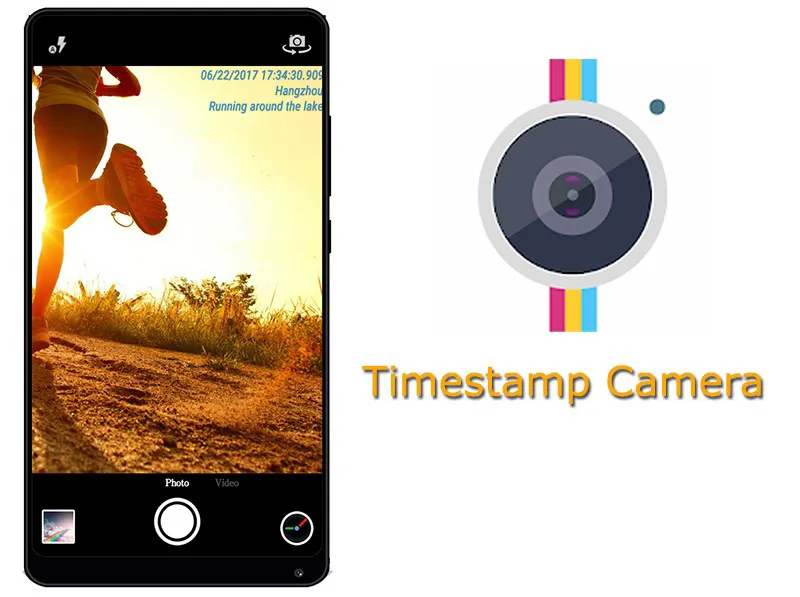
Hướng dẫn cách ẩn thông tin vị trí khi chia sẻ hình ảnh trên iPhone
Nếu bạn muốn chụp ảnh có định vị trên iPhone để tự mình lưu giữ và gợi nhớ chứ không có ý định chia sẻ thông tin này với người khác thì hãy thực hiện tuần tự theo các bước dưới đây:
- Bước 1: Đi đến ứng dụng “Ảnh” trên điện thoại và chọn hình ảnh bạn muốn chia sẻ.
- Bước 2: nhấn vào biểu tượng “Chia sẻ” (hình vuông có mũi tên hướng lên trên). Lúc này, trên hình ảnh sẽ xuất hiện thanh công cụ “Tùy chọn”. Việc cần làm là click vào thanh công cụ này.
- Bước 3: Cuối cùng tại phần “Includes” (bao gồm), tắt bỏ mục “Location” (vị trí). Hoặc muốn an toàn hơn, bạn hãy tắt bỏ lựa chọn “All Photo Data” (tất cả dữ liệu ảnh).
Thao tác xong là bạn có thể yên tâm gửi hình ảnh cho người khác mà không sợ họ biết được thông tin về thời gian và vị trí đã chụp bức ảnh này.
Cách chụp ảnh kèm vị trí trên điện thoại Android
Không chỉ có iPhone mới có thể chụp ảnh kèm vị trí mà các dòng điện thoại khác cũng dễ dàng làm được với phương pháp cụ thể như dưới đây:
Trực tiếp kích hoạt chức năng chụp ảnh định vị trên Android
Tương tự như iPhone, các dòng điện thoại sử dụng hệ điều hành Android cũng được trang bị sẵn tính năng chụp ảnh định vị.
Cách thực hiện:
Cách thiết lập chế độ chụp ảnh kèm vị trí như các bước hướng dẫn dưới đây:
- Bước 1: Đi đến ứng dụng “Máy ảnh”, tiếp theo nhấn vào biểu tượng răng cưa (Cài đặt).
- Bước 2: tiếp theo tiến hành kích hoạt tính năng “Tag vị trí”. Sau đó “Bật” nâng cao độ chính xác của vị trí.
- Bước 3: Nhấn “OK” để hoàn tất quá trình thiết lập. Bắt đầu từ lúc này, các hình ảnh bạn chụp lại sẽ được lưu với thông tin thời gian, địa điểm rõ ràng.
>>>>>Xem thêm: Hướng dẫn cách kiểm tra, check bảo hành Redmi chính xác nhất
Cách xem lại vị trí của ảnh chụp định vị
Sau khi điện thoại Android chụp ảnh xong, để xem lại ảnh có kèm vị trí, bạn làm như sau:
- Bước 1: Đi đến “Bộ sưu tập” và chọn bức ảnh mà bạn muốn xem.
- Bước 2: Click vào dấu ba chấm ở góc trên của màn hình điện thoại và chọn “Chi tiết”. Tại đây có đầy đủ những thông tin về thời gian và địa điểm mà bạn cần.
Lưu ý:
Các thiết bị Android với phiên bản hệ điều hành khác, thao tác thiết lập chụp ảnh kèm vị trí sẽ có đôi chút khác biệt, nhưng về cơ bản là tương tự nhau.
Nhớ rằng không phải thiết bị Android nào cũng hỗ trợ chụp ảnh định vị. Có nhiều phiên bản cũ chưa tích hợp tính năng này.
Nếu bạn đang dùng phiên bản hệ điều hành cũ mà muốn được hỗ trợ chụp ảnh kèm định vị thì hãy nâng cấp hệ điều hành. Có một phương pháp khác nữa là sử dụng phần mềm chụp ảnh gắn định vị của bên thứ 3.
Tìm hiểu thêm:
- Cách chụp ảnh xóa phông trên iPhone 12 Pro Max cực dễ dàng
- Top 5 phần mềm chụp ảnh có định vị trên iPhone và Android
- Cách cài đặt hẹn giờ chụp ảnh trên iPhone chi tiết nhất
Thông qua bài viết, bạn không chỉ biết được cách chụp ảnh kèm vị trí trên iPhone mà cả các dòng thiết bị Android cũng có cách làm tương tự. Hy vọng những hướng dẫn trên đây có thể giúp bạn sử dụng điện thoại hiệu quả hơn. Đừng quên truy cập TIN CÔNG NGHỆ để biết thêm nhiều mẹo sử dụng smartphone hữu ích nhé.